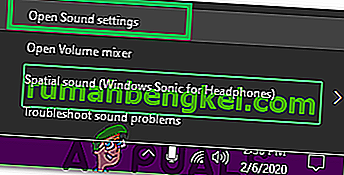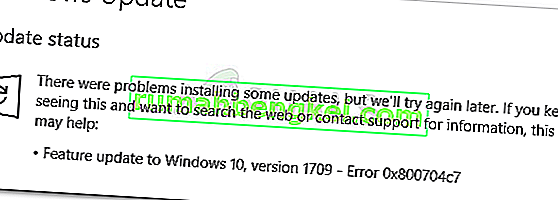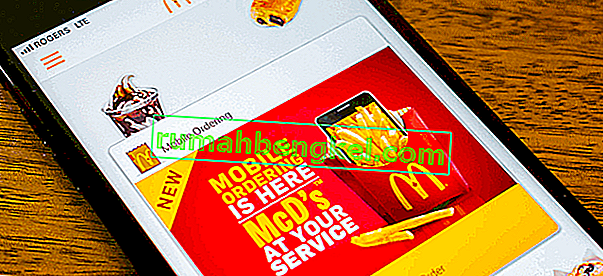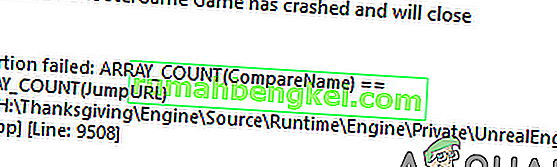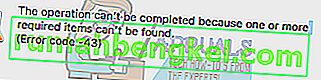컴퓨터가 완전히 켜지 기 전에 오류가 발생하는 것보다 더 무서운 것은 없습니다. 이 특정 경우에 사용자는 로그인 화면에서 LogonUI.exe – 응용 프로그램 오류가 발생한다고보고했습니다. 오류의 심각도는 사용자가 로그온 화면에서 아무 것도 클릭 할 수없고 컴퓨터를 쓸모 없게 만드는 유일한 옵션은 컴퓨터를 강제로 종료하는 것입니다.
LogonUI는 로그온 화면에 표시되는 인터페이스를 담당하는 Windows 프로그램입니다. 표시되는이 오류는 Logonui.exe 파일 자체가 손상되었거나 다른 프로그램이 방해하여 LogonUI가 이러한 결과를 생성하게 함을 나타냅니다.
아래 가이드에서는 문제의 양쪽 측면과이 오류의 다른 가능한 원인도 다룹니다.
KB3097877도이 문제를 일으키는 것으로보고되었습니다. 전문가의 경우 원격으로 연결하여 명령 줄 기반 지침을 수행 할 수있는 경우 다음 명령을 사용하여 업데이트 KB3097877을 원격으로 제거합니다.
wusa / uninstall / kb : 3097877 / quiet
해결 방법 1 : DISM 복구 실행
이 오류는 컴퓨터의 LogonUI 프로그램에 결함이있는 경우 발생할 수 있습니다. 그것을 복구하기 위해, 우리는에 로그인해야합니다 안전 모드 로 프롬프트 명령 .
이렇게하려면 시스템 전원을 켠 다음 Windows 로고에 도달하면 컴퓨터 를 강제로 종료 하십시오 . 반복 에서 다음 단계를 4 ~ 5 번 과 어떤 점에서 당신은 얻을 것이다 자동 복구 준비 Windows 로고 아래에. 이번에는 실행하십시오.
자동 복구 화면에서 고급 옵션 > 문제 해결 > 고급 옵션 > 명령 프롬프트를 클릭 합니다.
검은 색 창이있는 명령 프롬프트가 열립니다. 이 입력에서 DISM을 / 온라인 / 정리 - 이미지 / RestoreHealth 및 눌러 입력합니다 .
Windows는 손상된 것으로 확인 된 모든 시스템 파일을 복구합니다.
프로세스가 완료되면 문제가 해결되었는지 확인합니다. 그렇지 않은 경우 설치 미디어에서 시스템 파일을 복구해야 할 수 있습니다.
이렇게하려면 여기 가이드의 방법 5 에 따라 설치 미디어를 만들고 고급 옵션에 도달하면 명령 프롬프트가있는 안전 모드를 선택 합니다.
이제 컴퓨터가 명령 프롬프트 창과 함께 안전 모드로 부팅됩니다.
먼저 삽입 한 설치 미디어의 드라이브 문자를 확인해야합니다. 이를 찾으려면 검은 색 창에 D : 를 입력 하고 Enter 키를 누릅니다 . 이 나타납니다, 당신은 같은 폴더를 볼 수있는 목록에서하면 부팅, EFI, 소스 ,이 설치 미디어를.
그렇지 않은 경우 E : 를 누르고 Enter를 누르고 폴더 이름을 확인하십시오. 드라이브 문자를 계속 확인하고 해당 폴더가 나타나는 드라이브 문자를 기록해 둡니다. 이 가이드에서는, 우리는 드라이브 문자입니다 가정합니다 E : .
이제 Dism / Image : C : \ / Cleanup-Image / RestoreHealth /Source:wim:D:\Sources\Install.wim:1 / limitaccess 를 입력 하고 Enter 키를 누릅니다 .
프로세스가 완료되면 컴퓨터를 다시 시작 하십시오. 이제 문제는 사라져야합니다. 그렇지 않은 경우 다음 솔루션으로 이동하십시오.
해결 방법 2 : FastAccess 또는 기타 보안 프로그램 제거
FastAccess와 같은 안면 인식 소프트웨어 프로그램을 설치 한 경우 Windows 10과의 비 호환성으로 인해이 문제가 발생할 수 있습니다.
이렇게하려면 시스템 전원을 켠 다음 Windows 로고가 나타나면 컴퓨터 를 강제로 종료하십시오. 에서 이러한 단계를 반복하여 4 ~ 5 배 와 어떤 점에서 당신은 얻을 것이다 자동 복구 준비 세 이하 Windows 로고 . 이번에는 실행하십시오.
자동 복구 화면에서 고급 옵션 > 문제 해결 > 고급 옵션 > 시작 설정을 클릭합니다.
다시 시작을 클릭 하십시오.
시작 설정 화면에 도달하면 다시 시작한 후 F4 를 눌러 안전 모드로 전환합니다 .
로그인하면, 보도 및 홀드 Windows 키 및 보도 R을 . 입력 appwiz.cpl을 하고 눌러 입력합니다 . FastAccess 또는 그러한 보안 프로그램을 찾습니다 . 그것을 마우스 오른쪽 버튼으로 클릭하고 제거를 클릭하십시오 .
LogonUI 오류가 안전 모드에서도 표시되어 로그인 할 수 없도록 설정 한 다음 해결 방법 1 의 지침에 따라 명령 프롬프트 로 이동합니다 .
명령 프롬프트 창에서 ren "C : \ Program Files" "Program Files-old" 를 입력 하고 Enter 키를 누릅니다 .
이제 ren“C : \ Program Files (x86)”“Program Files (x86) -old” 를 입력 하고 Enter 키를 누릅니다 . 오류가 발생하더라도 걱정할 필요가 없습니다. 어쨌든 진행하십시오.
이제 컴퓨터를 다시 시작 하고 정상적으로 로그인하십시오.
C 드라이브를 열고 제거 올드 으로부터 이름 의 프로그램 파일 과 프로그램 파일 (86) 폴더에 있습니다.
이제, 보도 및 홀드 윈도우 키를 누른 상태에서 R을 . 입력 appwiz.cpl을 하고 눌러 입력합니다 . FastAccess 또는 의심스러운 보안 프로그램을 찾습니다. 마우스 오른쪽 버튼으로 클릭하고 제거를 클릭 합니다 .
이제 시스템을 다시 시작 하고 확인하십시오.
해결 방법 3 : 그래픽 카드 어댑터 비활성화
그래픽 어댑터의 일시적인 문제로 인해 LogonUI 프로그램이 이와 같이 반응 할 수도 있습니다. 이 문제를 해결하기 위해 안전 모드에서 그래픽 어댑터를 비활성화 한 다음 일반 모드를 업데이트하고 활성화합니다.
여기 가이드에 따라 안전 모드 로 부팅 하세요.
안전 모드로 로그인하면 보도 및 대기 윈도우 키를 누른 상태에서 R . 유형 devmgmt.msc를 하고 눌러 입력합니다 .
에서 장치 관리자의 창, 확장 디스플레이 어댑터를 하고 오른쪽은 그 아래에 장치를 클릭합니다. 비활성화를 클릭 합니다 .
시스템을 다시 시작 하면 정상적으로 로그인 할 수 있습니다.
이제 마찬가지로 장치 관리자를 통해 장치를 활성화 하십시오 .
장치를 마우스 오른쪽 버튼으로 클릭 하고 드라이버 소프트웨어 업데이트를 클릭 합니다.
에서 Windows 업데이트 , 클릭 업데이트 된 드라이버 소프트웨어 자동으로 검색 .
가능한 경우 업데이트 된 드라이버를 자동으로 검색하고 설치합니다. 또한 그래픽 카드 제조업체의 웹 사이트에서 Windows 10 용 최신 드라이버를 확인하십시오.